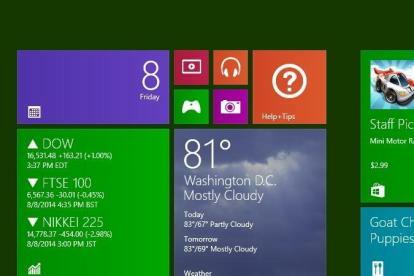
Den nylig utgitte Windows 10 Technical Preview bringer tilbake Start-menyen, og integrerer noen elementer av Windows 8 i den, som Metro-apper, Live Tiles og mer.
Anbefalte videoer
Men hvis du foretrekker å bruke startskjermen fra Windows 8, lar den tekniske forhåndsvisningen av Windows 10 deg aktivere den på nytt med bare noen få trinn. Alternativet er noe skjult, men her viser vi deg hvordan du får det tilbake på mindre enn ett minutt.
I slekt
- Hvordan laste ned en Windows 10 ISO-fil lovlig og installere Windows 10 fra den
- Hvordan kombinere PDF-filer på Windows, macOS eller nettet
- Slik aktiverer eller deaktiverer du ChatGPT fra Windows-oppgavelinjen
Slik bytter du tilbake til Windows 8 Start-skjermen i Windows 10
Først klikker du på Start og skriver "oppgavelinje". Det første søkeresultatet som kommer opp bør være "Oppgavelinje og navigering." Klikk på den. Deretter, i vinduet "Oppgavelinje og Startmenyegenskaper" som vises, klikker du på fanen "Startmeny" øverst.
Det første alternativet du bør se her er en avmerkingsboks merket "Bruk Start-menyen i stedet for Start-skjermen." Klikk i boksen for å velge bort dette alternativet, klikk "Bruk" og trykk deretter "OK".
Windows 10 vil nå be deg om å logge ut av operativsystemet for å fullføre prosessen. Klikk på "Logg av og endre innstillinger", og når du starter opp igjen i Teknisk forhåndsvisning, bør du bli møtt av Windows 8-startskjermen.
Redaktørenes anbefalinger
- Hvordan konvertere HEIC til JPG på Windows 11
- Slik installerer du Windows 11 eller Windows 10 på Steam-dekket
- Rangerer alle 12 versjoner av Windows, fra verst til best
- Slik deaktiverer du VBS i Windows 11 for å forbedre spillingen
- Vanlige Windows 11-problemer og hvordan du fikser dem
Oppgrader livsstilen dinDigitale trender hjelper leserne å følge med på den fartsfylte teknologiverdenen med alle de siste nyhetene, morsomme produktanmeldelser, innsiktsfulle redaksjoner og unike sniktitter.


